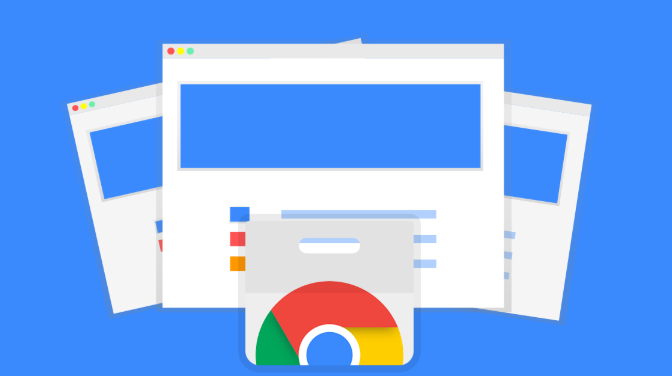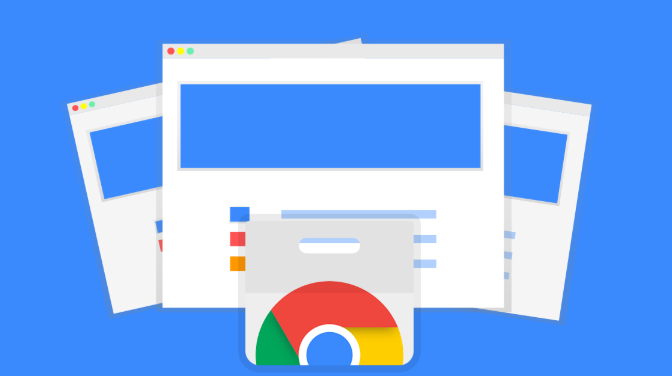
以下是关于Chrome浏览器下载任务异常检测与快速修复的内容:
1. 检查下载路径与权限:打开Google Chrome浏览器,点击右上角的三个点,选择“下载”,或者使用快捷键“Ctrl+J”(Windows)或“Command+J”(Mac)打开下载内容页面。在下载内容页面中,查看之前下载任务的保存路径是否正确,若路径包含中文或特殊字符,改为英文路径(如`D:\Downloads`)。同时,确保所选磁盘空间充足且有读写权限,避免因权限不足导致下载失败。
2. 排查网络问题:在Chrome浏览器中,点击右上角的“三个点”图标,选择“设置”,进入“高级”设置选项,找到“网络”部分,点击“更改代理服务器和网络设置”。检查网络连接稳定性,可尝试重启路由器或切换网络环境,如从Wi-Fi切换到移动数据网络,反之亦然。若网络不稳定或中断,可能导致下载数据异常,修复网络问题后重新下载,看是否能恢复。
3. 启用新型压缩技术:在Chrome地址栏输入`chrome://flags/`,搜索“compression”,找到相关设置并启用。此操作可显著提高加载速度,减少下载过程中的中断风险。
4. 检查下载扩展程序:进入Chrome扩展程序管理页面(地址栏输入`chrome://extensions/`),逐一禁用非必要扩展,尤其是可能干扰下载功能的扩展(如某些下载管理器或广告拦截工具)。禁用后尝试重新下载,观察问题是否消失。若确认某扩展为冲突源,可选择永久卸载或寻找替代方案。